Как сохранять фотографии из instagram на телефон. Как сохранить фото из инстаграма на компьютер.
Приготовьтесь, сейчас мы научим вас тайному знанию о том как сохранить фото из инстаграм на телефон, а именно на любые известные мобильные девайсы будь то iPhone, Android или Windows Phone.
Скриншот и обрезка
Для всех счастливых обладателей айфонов: нужно нажать home button (круглая кнопка) + кнопку включения/выключения.
Комбинация на андройд телефонах другая: одновременное нажатие на кнопку уменьшения звука и включения устройства сделает снимок экрана. Фото сохраняется в библиотеке фотографий.
Сохранённое в галерее фото необходимо обрезать до нужного состояния, убрав всё лишнее и оставив лишь саму фотографию.
Не смотря на простоту этого способа у него есть минус — маленькие размеры фотографии, которые не позволяют использовать его в широкоформатной печати например. Для получения фотографии более высокого качества воспользуйтесь специальными приложениями, сайтами или сохранением фотографии через веб версию instagram.com
Помните, что каждая фотография в инстаграме имеет автора, который очень расстроится если вы используете его творение в коммерческих целях без его ведома
Мессенджер Telegram
В процессе поиска самого простого решения как из Инстаграм сохранить фотку и подготовки этой статьи мы случайно обнаружили интересную способность приложения Telegram — оно подтягивает фотографию по ссылке которую пересылают в чате.
Откройте в Инстаграме нужное фото, кликните по трём точкам и скопируйте ссылку. Отправьте её в телеграме себе или другу, после отправки в чат подгрузится фотография, кликните по ней и сохраните в галерею.
Кстати, WhatsApp и Viber так не умеют 🙁
Приложение из Google Play или Apple App Store
- пойти в магазин приложений
- найти нужное
- скачать и установить
- зарегистрироваться и войти в приложение
- найти нужную фотографию
- сохранить её
Два вышеописанных способа решают задачу за три шага, а здесь аж целых шесть, Карл, шесть! Если это вас не пугает, то рекомендуем приложение InstaSave. Оно самое адекватное на наш взгляд.

Другие приложения ищите по запросам «instasave» или «instagram save».
Теперь вы знаете как скачать фото с инстаграма, но что же делать с видео? Мы подготовили для вас спец материал.
Автор Опубликовано 27.04.2016 27.04.2016Способ №1: самый главный
В этой части статьи вы узнаете один из самых простых способов загрузки изображений из любимого всеми сервиса. Конечно, часто случается так, что нам необходимо снова закачать фото из "Инстаграма" со своего собственного профиля. Возможно, мы потеряли оригинал или же изображение было сделано при помощи самой программы. Не расстраивайтесь. Просто откройте в своем профиле иконку "Настройки" (помните, что это работает только для смартфонов). В самом низу списка вы увидите "Исходные фотографии". Благодаря этой кнопке вы сможете сохранять в телефон уже отредактированные или только что сделанные фото быстро и без проблем.

Способ №2: если необходимо скачать много файлов
При помощи специального сервиса Instaport, который был создан для этой популярной социальной сети, вы больше не будете думать о том, как сохранить фото с "Инстаграма" массовой загрузкой. Просто зайдите на Instaport, пройдите активацию своего аккаунта в Instagram и выберите способ сохранения. Фото можно скачивать в виде.zip формата или в свой профиль в Facebook. При этом можно загружать не только свои файлы, но и чужие.
Способ №3: скачиваем фотографии из чужих аккаунтов на персональный компьютер
Безусловно, если вы задумались о том, как сохранить фото с "Инстаграма" на свой ПК из чужого аккаунта, тут вы столкнетесь с серьезной проблемой. Разработчики сервиса сделали этот вид загрузки фотографий почти невозможным. Почему почти? Потому что и тут можно найти один путь. Зайдите на домашнюю страницу социальной сети и найдите фотографию пользователя по его имени на Instagram. Выбрав понравившуюся фотографию, которая откроется до достаточно высокого разрешения, вы сможете сделать обычный снимок экрана при помощи PrintScreen.

Способ №4: как еще скачать фото на свой ПК?
Если вы зайдете на специальный сервис под названием Instagrabbr, то сможете скачивать файлы, зная всего лишь Это достаточно просто и доступно, поэтому если вы не знаете, как сохранить фото с "Инстаграма", то данный способ подойдет вам лучше всего.
Способ №5: используйте тайный код
Если по любой открытой фотографии щелкнуть правой кнопкой мыши, то появится меню действий. В самом низу выберите "Просмотр кода элемента", где содержится ссылка на фото. Чтобы удостовериться, что вы все сделали правильно, наведите на нее курсором. Должна появиться миниатюра нужного вам изображения. Нажав на ссылку, вы откроете фотографию. Под ней вы найдете характеристики. Нажмите на фото правой кнопкой мыши и выберите в меню "Копировать URL изображения".
Способ №6: если нужно скачать фото на устройства iOS
В таких устройствах в "Инстаграм" под фотографией всегда есть специальное меню, кнопка которого представляет собой три точки. В этом меню можно найти опцию "Скопировать URL". Вставив ссылку в браузер, вы сможете скачать изображение.
Способ №7: Instagram и Android
Instagram — это очень популярный на текущий момент интернет-сервис, который позволяет обмениваться пользователям фотографиями, загружаемыми на сайт. К изображениям можно применять различные фильтры, а также делиться ими во всех известных социальных сетях. Для мобильных телефонов существует отдельное приложение, которое, кстати, и повлияло на популярность сервиса — в начале года на проекте было зарегистрировано более 100 миллионов активных пользователей!
Сохраняем изображение
Великолепный сервис и с этим просто нельзя поспорить. Однако далеко не всех пользователей устраивает интерфейс приложения. Вот вам банальный пример — вы заходите на аккаунты других пользователей и рассматриваете их загруженные фотографии. Вам на глаза попался чудесный снимок, который вы не можете не сохранить на своем компьютере. Если на других сайтах с этим проблем не возникает, нужно лишь кликнуть по правой кнопке мыши и выбрать пункт «Сохранить как …», то в «Инстаграме» такой номер не пройдет. Поэтому для того, что бы загрузить необходимое вам изображение, придется воспользоваться рядом хитростей.
В качестве решения данной проблемы могут использоваться два различных метода, причем только с помощью первого из них вы можете сохранить фотографию из профиля другого пользователя.
Первый способ
Итак, необходимо выбрать нужный профиль пользователя. В нашем случае им станет известная на весь мир топ-модель Миранда Керр. Ее страничка находится по следующему адресу: instagram.com/mirandakerr.
Выбираете ту фотографию, которая вам больше всего понравилась. Открываете ее.

Наводите стрелку мыши на фотографию, после чего нажимаете на правую кнопку, что бы появилось меню. В нем выберите пункт «Исследовать элемент» (в Google Chrome он называется «Просмотр кода элемента», но суть от этого не меняется).

В нижней части открытого окна браузера появится дополнительное меню с различными буквами и цифрами. Не пугайтесь, все что нужно, уже будет выделено, например:
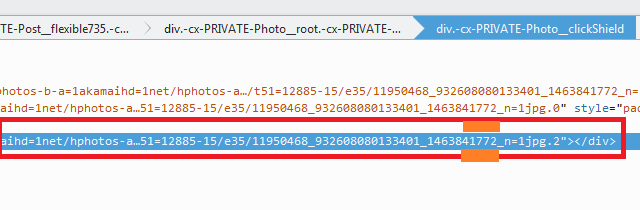
Ничего не трогайте! Запомните последние 5-6 цифр выделенного элемента (в моем случае это 41772 — я выделил на скриншоте выше оранжевым цветом). Нажимаем на сочетание клавиш CTRL+U, что бы открыть код страницы. Код также состоит из различных символов. Нажмите CTRL+F, что бы появилась строка поиска в коде страницы. Вводим указанные последние цифры и, вуаля, ссылка найдена (она имеет примерно такой вид https://igcdn-photos-b-a.akamaihd.net/hphotos-ak-xaf1/t51.2885-15/e35/11950468_932608080133401_1463841772_n.jpg).
Копируем ее и вставляем в окно браузера, нажимаем Enter. Получаем изображение, причем в первозданном виде, то есть том, каким оно было загружено самой Мирандой.
![]()
Интересно, что можно несколько облегчить задачу. Находим фотографию, открываем ее, нажимаем CTRL+U, что бы открыть код сайта, затем нажимаем CTRL+F, что бы появилась строка поиска по коду сайта, набираем словосочетание og:image (без каких-либо кавычек и прочего) и копируем ссылку, которая находится рядом с этим словосочетанием. Это и есть та фотография, что вам нужна.
Этот метод примечателен тем, что вы можете сохранить абсолютно любые фото, которые захотите. Он, конечно, сложноват для неопытного пользователя, но у вас все должно получиться с первого раза, а если не получится — пишите об этом в комментариях. Выход всегда есть.
Только не забывайте об авторских правах.
Второй способ
Увы, данная методика позволяет скачивать только те изображения, которые на данный момент находятся в вашем аккаунте. Впрочем, если вы решите сохранить фотографии на память на компьютере, то можете смело пользоваться данным способом.
Зайдите на сайт http://instaport.me/ и в правой части экрана кликните по кнопке Sign in with Instagram. Введите свой логин и пароль от своего аккаунта в «Инстаграме».
Теперь нажимаете на кнопку Download.zip file и ждете, пока все ваши фотографии будут закачены в zip-архив, который вы можете загрузить на свой компьютер. Архивирование может длиться достаточно долго, это зависит исключительно от количества ваших изображений.
Кстати, существует ряд других похожих проектов, однако их работа основывается на одном и том же алгоритме.
Эта, казалось бы, тривиальная задача, стоит перед многими. Здесь мы расскажем как быстро и просто скачать фото с инстаграма к себе на девайс.
С помощью клиентов инстаграма для мобильных устройств вы сможете сохранить только свои фото, а через браузер при определенных навыках - фотографии любого пользователя.
Как сохранить фото из инстаграм на устройствах с iOS
1. Находясь в вашем профиле, нажмите клавишу «...» под той фотографией, которую вы хотите сохранить.
2. Нажмите надпись «Скопировать URL» (Copy Share URL)
3. Откройте Safari, Chrome или другой браузер и вставьте ссылку из буфера обмена в адресную строку браузера.
4. Средствами браузера сохраните картинку (в Сафари нужно нажать на фото и держать, пока не появится меню с опциями, в котором нужно будет нажать «Сохранить фото в библиотеку».
Как сохранить фотографию из instagram на устройствах с Android
3. В меню Share выберите Message или Email
4. Выберите Share URL и скопируйте его.
5. Откройте браузер и вставьте URL из буфера обмена в адресную строку. Пройдите по ссылке.
6. Сохраните фотку средствами броузера.
Любое устройство с Инстаграм
С появлением он-лайн версии Instagram вы можете с легкостью скачать любое фото из Инстаграм.
Приложения с функцией сохранения фото из Инстаграм.
Instasave

С помощью этого приложения вы беспрепятственно можете скачать нужную вам фотографию. После открытия приложения необходимо будет выполнить несколько несложных шагов:
1. Нажать клавишу, открывающую Инстаграм, найти фото, которое надо сохранить, и скопировать URL.
2. Вернуться в Instasave и вставить в нужное поле скопированную ссылку.
3. Выбрать действие Download (скачать). После этого, фотография будет сохранена в галерее вашего телефона.



Phonegram
Это приложение быстрый, удобный и простой аналог официального клиента instagram. Оно подойдет для iOS и Android. Помимо того, что Phonegram обладает всеми функциями официального клиента инстаграм (кроме размещения фотографий в сеть), в нем можно одним кликом скачать фото на свой телефон.
Для этого необходимо открыть нужную фотографию и нажать на значок «скачать», расположенный в правом верхнем углу.
Если вы захотите скачать видео через это приложение, то потребуется купить такую функцию за небольшую доплату.
Будь в курсе! Посмотри самые популярные статьи!
В социальной сети Instagram собрано множество интересных снимков – личные фотографии звезд, товары магазинов, красивые места. Нередко хочется сохранить понравившийся кадр себе, но стандартными средствами сделать это нельзя ни в приложении, ни в онлайн-версии сервиса. Но скачать фото из Инстаграм можно – в нашей статье собраны все доступные на данный момент способы.
Сохранить ваши фотографии с Instagram предлагают различные интернет-ресурсы. Они различаются набором возможностей – сколько снимков можно получить за раз (один или все фото из аккаунта), нужно ли регистрироваться или вводить пароль от соцсети.
Vibbi
Сервис предлагает сразу 2 бесплатных инструмента. Первый – Instaport https://vibbi.com/instaport/ умеет загружать изображения, посты и видео из Instagram. Для начала достаточно указать только имя пользователя в Инстаграме, без пароля – поэтому с помощью Vibbi вы можете получить фотографии и с чужого профиля.
Как в Vibbi скачать фото с Инстаграм на компьютер:
Изображения копируются в первоначальном размере, с примененными фильтрами. Функция загрузки всех кадров по кнопке «Download all» не всегда работает корректно, особенно на крупных профилях. В этом случае рекомендуем скачивать картинки порциями.
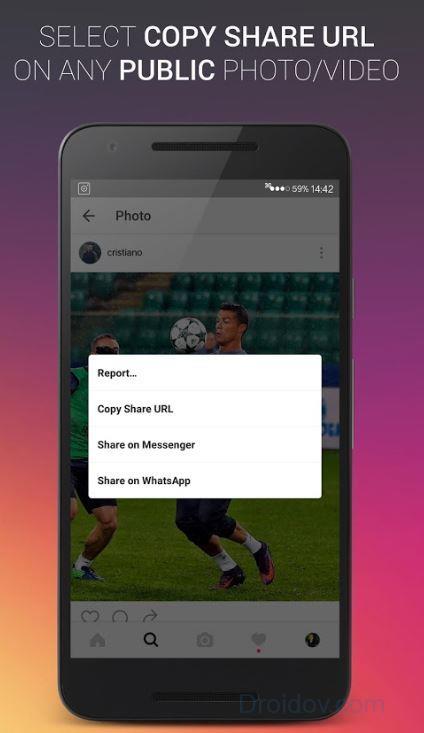
Из минусов InstaSaver пользователи отмечают большое количество рекламы.
Также на мобильном устройстве можно просто сделать снимок экрана – для этого на Айфоне надо одновременно нажать кнопки Home и блокировки. Скачанные картинки окажутся в общем фотоальбоме, где их можно обрезать встроенными средствами.
Вывод
Выбирайте, как сохранить фотографию из соцсети удобнее. Архив своего аккаунта быстрее получить через Яндекс.Диск. Отдельные картинки закачивайте вручную или в Инстаграб. Подобрать изображения из чужих профилей поможет Vibbi. Чтобы не открывать каждый раз сторонние сервисы, подберите расширение для браузера или приложение для смартфона.
Вконтакте
